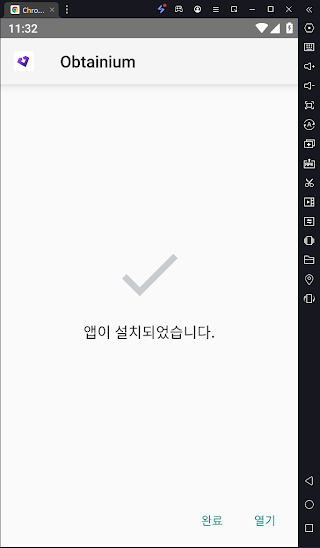유튜브 밴스드가 사라진지 2년이 넘었습니다.
시간은 참으로 빠른 것 같습니다.
하지만, 그 이후로 리밴스드라는 것이
새롭게 개발이 되었고,
이제는 쓸만한 수준까지 올라왔습니다.
하지만, 리밴스드도 구글의 약관을 위반한
무단 개조 앱일뿐입니다.
최대한 리밴스드 사용을 자제합시다.
리밴스드를 사용하는 건 매우 쉽죠.
사진 순서대로 따라하시면 됩니다.
자, 그럼 이제 시작하겠습니다.
먼저, 안드로이드폰에서 메인화면을 주시하십시오.
아래 링크를 눌러서, 사이트를 접속해봅시다.
https://github.com/ImranR98/Obtainium
옵테이니엄이라는 프로그램은
우리가 옛날에 사용했었던, 밴스드 매니저 같은 것입니다.
꼭 필요하므로, 설치해야만 합니다.
참고로, 리밴스드팀이 개발한 RVX 매니저라는 것이 있긴 합니다.
하지만, 매우 불편해요. 유저친화적이지 못합니다.
아래로 내려보면, Releases 라는 영어가 보일겁니다.
우리는 저 영어를 주시해야만 합니다.
그리고 그 밑에 있는 Latest 라는 영어를 눌러봅시다.
그럼, 제일 최신 버전에 대한 설명이 보일겁니다.
아래로 내려볼까요?
앱을 내려받을 수 있게끔
공간을 마련해놓은걸 볼 수 있죠.
필자인 저는
app-arm64-v8a-fdroid-release.apk를
내려받겠습니다.
저는 다운로드를 시도할겁니다.
이 부분은 따로 설명이 필요할 것 같진 않습니다.
그러므로, 사진만 첨부할게요.
질문이 있으시다면 댓글에서 질문해주시길 바랍니다.
내려받기를 완료하였습니다.
이제 열어볼까요?
이부분도 따로 설명은 생략하겠습니다.
설명이 필요하신 분만 댓글을 통해 질문 부탁드립니다.
이제 앱을 열어봅시다.
안드로이드폰 메인화면으로 돌아가보면,
옵테이니엄이라는 앱이 설치된 걸 확인할 수 있습니다.
저것을 눌러서 앱을 열어봅시다.
앱 메인화면입니다.
우리는 하단의 중앙 부분,
And App 부분( + )을 주시해야만 합니다.
And App 이라는 영어를 눌러봅시다.
App Source URL 부분을 주시하세요.
저곳에다 링크를 붙여넣어야합니다.
저 App Source URL 부분에다 붙여넣읍시다.
그리고, Include prereleases 를 꼭 활성화시켜줘야만 해요.
마지막으로, 우측 상단 부분에 있는
Add 라는 영어 문구를 눌러주세요.
이제 자신이 내려받고자 하는 앱들을 선택하면 됩니다.
좀 내려볼까요? 유튜브가 나올 때까지 말입니다.
저 앱을 선택하고, 우측 하단에 있는
Continue 를 눌러주세요.
사진 속 앱이 아니어도 상관은 없어요.
기기마다 선택할 수 있는 앱들이 좀 달라요.
영어 문구들 속에서 youtube (youtube music 아님 ) 가
보이면 아무거나 선택해주세요.
이제 설치 단계입니다.
하단의 중앙 부분을 주시하세요.
그곳에 Install 이라는 영어가 있을겁니다.
그것을 눌러주세요.
설치할 앱을 선택해주세요.
아까 선택한 앱 기억나죠?
그것을 찾읍시다.
좀 내려볼까요?
저는 저 앱을 선택했었죠.
따라서, 아까 선택한 앱과 똑같은 앱을 눌렀습니다.
자, 이제 Continue 라는 영어를 눌러주세요.
이제 설치를 시도해봅시다.
유튜브 앱은 이제 설치가 끝났습니다.
다만, 딱 하나가 더 남았어요.
유튜브 밴스드 시절부터 사용해온
MicroG 기억나세요?
그것을 설치해야, 리밴스드앱을 사용할 수 있고,
구글 로그인도 할 수 있습니다.
우리는 이제 다시 And App 이라는 영어를 눌러야만 합니다.
아래 링크를 복사해서 저 App Source URL 부분에 붙여넣으세요.
그리고, Include preleases 는 꼭 활성화시켜주세요.
다 했으면, Add 라는 영어를 눌러주세요.
이 두가지 앱 중에서
우리는 3008 이 부분을 주시해야만 합니다.
3008 를 주시해보면, 하나는 3008-hw ~ 로 시작하고,
나머지 하나는 3008-signed.apk 일 것입니다.
우리는 파일 이름이 3008-signed.apk 로 끝나는 앱을 선택해야 해요.
선택이 끝났다면, 이제 Continue 라는 영어를 눌러봅시다.
하단의 중앙 부분을 주시하세요.
그리고, Install 이라는 영어를 눌러주세요.
아까처럼, 파일 이름이 3008-signed.apk 로 끝나는 앱을 선택하세요.
선택이 끝났다면, Continue 라는 영어를 눌러주세요.
시간이 흘러서,
파일 이름 구조가 변경될 수도 있습니다.
그럴 때는 파일 이름에
hw 라는 영어가 없는 파일을 선택하세요.
앱을 설치해봅시다.
설치가 완료되었습니다.
이제 유튜브 리밴스드 앱을 실행해보도록 하죠.
정상적으로 실행이 됩니다.
리밴스드 앱을 쓰다보면, 몇 달에 한번 씩
앱이 지원 종료되는 경우가 있습니다.
그럴 때는 옵테이니엄이라는 프로그램에서
수동으로 업데이트를 시도해주면 해결됩니다.
하지만, 리밴스드도 구글의 약관을 위반한
무단 개조 앱일뿐입니다.
최대한 리밴스드 사용을 자제합시다.